GIMP Ein schneller Überblick über den beliebtesten Open Source Image Editor

Viele Menschen schätzen GIMP als eines ihrer beliebtesten Open-Source-Tools. Aus gutem Grund: Es gehört zu den am weitesten entwickelten. Wir haben hier bei MakeUseOf alles über GIMP berichtet, aber wir haben nie einen Überblick darüber gegeben, was es alles kann. Ist es nur eine überhitzte Version von Paint, oder können Sie damit eine ernsthafte Bildmanipulation durchführen??
Bearbeitungswerkzeuge
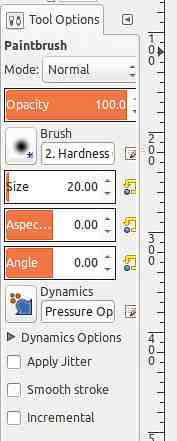 GIMP bietet viele der Tools, die Sie erwarten würden, darunter einige etwas fortgeschrittenere, wie zum Beispiel:
GIMP bietet viele der Tools, die Sie erwarten würden, darunter einige etwas fortgeschrittenere, wie zum Beispiel:
- Farbauswahl
- brennen
- ausweichen
- Farbänderungen (Farbton-Sättigung, Einfärben, Helligkeit und Kontrast usw.)
- Schichten
- Ebenenmasken
- Auswahl nach Pfad und Farbe
- gefiederte Auswahl
- und noch viel mehr
Jedes Werkzeug (sowohl in den Menüs als auch in den Schnellschaltflächen im linken Bereich) hat viele verschiedene Einstellungen, die Sie anpassen können, um das gewünschte Ergebnis zu erhalten. Werkzeuge wie Pinsel und Airbrush-Werkzeuge bieten auch Unterstützung für die Dynamik. Wenn Sie ein unterstütztes Zeichentablett verwenden, können Sie steuern, wie dick / stark Ihre Linien sind, ob die Striche glatt sein sollen, ob Jitter angewendet werden soll und vieles mehr . Sie können sogar mit Ebenen und Kurven spielen, was Profis scheinbar für alle Bilder benötigen, die sie bearbeiten.
Filter
 GIMP enthält eine Vielzahl von Filtern, die Sie auf Ihre Bilder anwenden können. Dazu gehören Unschärfen, Verzerrungen, Licht- und Schatteneffekte, Geräuschentwicklung, Kantenerkennung, Rendering-Algorithmen und vieles mehr. Jede dieser Optionen ist in hohem Maße konfigurierbar, so dass Sie das gewünschte Ergebnis erhalten, das Sie suchen. Für das oben gezeigte Beispiel habe ich ein Foto des Fußballstadions meiner Universität gemacht und einen Kantenerkennungsfilter darauf angewendet. Die Stände sind keine schöne Partie, aber das Gebäude (unten rechts im Bild) sieht recht ordentlich aus.
GIMP enthält eine Vielzahl von Filtern, die Sie auf Ihre Bilder anwenden können. Dazu gehören Unschärfen, Verzerrungen, Licht- und Schatteneffekte, Geräuschentwicklung, Kantenerkennung, Rendering-Algorithmen und vieles mehr. Jede dieser Optionen ist in hohem Maße konfigurierbar, so dass Sie das gewünschte Ergebnis erhalten, das Sie suchen. Für das oben gezeigte Beispiel habe ich ein Foto des Fußballstadions meiner Universität gemacht und einen Kantenerkennungsfilter darauf angewendet. Die Stände sind keine schöne Partie, aber das Gebäude (unten rechts im Bild) sieht recht ordentlich aus.
Plugins
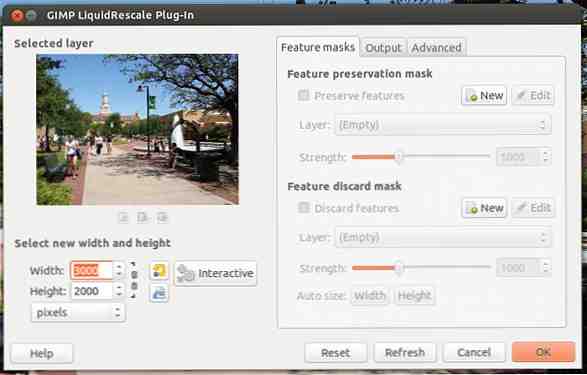 Das Beste an GIMP ist, dass es sehr erweiterbar ist und es viele verschiedene Plugins gibt, die besser sind als Photoshop. Machen Sie GIMP mit diesen Plugins noch leistungsfähiger als Photoshop? Machen Sie GIMP mit diesen Plugins noch leistungsfähiger Wir wissen alle, dass Photoshop die erste Anwendung für die Bild- und Grafikbearbeitung ist. Es tut einfach alles, was Sie sich nur wünschen können, weshalb die meisten Profis es wählen und warum Ihr Geldbeutel… Read More verfügbar ist, so dass Ihre Bedürfnisse ziemlich gut abgedeckt sein sollten. Eines meiner Lieblings-Plugins emuliert die inhaltsabhängige Größenänderungsfunktion von Photoshop. Um weitere Plugins zu finden, können Sie das Web nach ihnen durchsuchen, aber Sie können auch zunächst in der GIMP-Plugin-Registrierung nachschauen, ob Sie leichter finden, wonach Sie suchen.
Das Beste an GIMP ist, dass es sehr erweiterbar ist und es viele verschiedene Plugins gibt, die besser sind als Photoshop. Machen Sie GIMP mit diesen Plugins noch leistungsfähiger als Photoshop? Machen Sie GIMP mit diesen Plugins noch leistungsfähiger Wir wissen alle, dass Photoshop die erste Anwendung für die Bild- und Grafikbearbeitung ist. Es tut einfach alles, was Sie sich nur wünschen können, weshalb die meisten Profis es wählen und warum Ihr Geldbeutel… Read More verfügbar ist, so dass Ihre Bedürfnisse ziemlich gut abgedeckt sein sollten. Eines meiner Lieblings-Plugins emuliert die inhaltsabhängige Größenänderungsfunktion von Photoshop. Um weitere Plugins zu finden, können Sie das Web nach ihnen durchsuchen, aber Sie können auch zunächst in der GIMP-Plugin-Registrierung nachschauen, ob Sie leichter finden, wonach Sie suchen.
Bürsten
Pinsel sind Designs, die ein Programm wie GIMP beim Malen auf einer Leinwand verwenden kann. GIMP verfügt jedoch nur über einen bescheidenen Satz Bürsten. Daher möchten Sie möglicherweise Ihre Sammlung vergrößern. Sie können sowohl GIMP- als auch Photoshop-Pinsel leicht finden und im GIMP-Pinselordner ablegen. Nach dem Neustart von GIMP sollten Sie diese neuen Pinsel sofort und ohne Probleme verwenden können. Auf diese Weise müssen Sie Ihre bevorzugten Pinsel nicht zurücklassen, wenn Sie sich für den Wechsel von Photoshop zu GIMP entscheiden.
Dateiformate und Kompatibilität

GIMP kann mit vielen Formaten umgehen, so dass es fast unmöglich ist, auf ein Format zu stoßen, mit dem Sie nicht arbeiten können. Die Liste umfasst bmp, gif, jpeg, mng, pcx, pdf, png, ps, psd, svg, tiff, tga, xpm und mehr nativ mit Unterstützung seltener Dateiformate durch Plugins. Normalerweise müssten die meisten Plugin-Benutzer RAW-Unterstützung hinzufügen, da viele High-End-Kameras ihre Fotos in diesem Format speichern.
Während GIMP sein eigenes Format zum Speichern hat “Projekt” Dateien (diejenigen, die Informationen zu Ebenen, Effekten usw. enthalten, die beim Exportieren in ein normales Bildformat verworfen werden) .xcf. Sie unterstützen auch die .psd-Dateien von Photoshop.
Die Kompatibilität ist bei Funktionen, die beide Programme direkt gemeinsam haben (wie z. B. Ebenen), nahezu perfekt. Dies beginnt jedoch zu schwinden, sobald Sie von diesen Funktionen auf etwas Fortgeschrittenes verzichten (nicht alle Effekte werden gleich übersetzt, sofern die Effekte nicht als gespeichert werden ihre eigenen Schichten). Überraschenderweise übersetzt sich die Animation sehr gut in die Art und Weise, wie GIMP damit umgeht.
Plattformübergreifend
Ich liebe es nicht nur, dass GIMP vollständig Open Source und gut entwickelt ist, sondern es ist auch sehr plattformübergreifend. Auf Windows, Linux und anderen Unix-artigen Betriebssystemen konnte es schon immer gut laufen. Mac OS X-Benutzer hatten jedoch Schwierigkeiten, eine X11-Umgebung einzurichten, damit GIMP ausgeführt werden konnte. Seit Version 2.8.2 (wo die neueste Version zum Zeitpunkt des Schreibens 2.8.8 ist) kann sie jedoch nativ unter Mac OS X ausgeführt werden. Während Photoshop unter Windows und Mac OS X laufen kann, ist es schwierig, es unter Wine auf anderen Betriebssystemen zu installieren. Dies ist kein Problem bei GIMP, was bedeutet, dass es wahrscheinlich die beste Wahl für Linux-Benutzer ist.
Fazit
Letztendlich ist GIMP ein sehr leistungsfähiges Programm, das nahezu alle Aufgaben im Zusammenhang mit Bildern erledigen kann, die Sie damit erledigen können. Es ist nicht ganz so leistungsfähig wie Photoshop (für diejenigen, die nicht anders machen müssen, als Vergleiche zu ziehen), aber es ist sehr gut für die meisten Menschen - und sogar für einige Profis. Sie können GIMP von ihrer Download-Seite herunterladen. Auf MakeUseOf finden Sie eine Vielzahl von Tutorials, wie zum Beispiel diese Top 10 Einführungsvideos für Anfänger. Top 10 Videoanleitungen für Anfänger, um GIMP Fast zu lernen. Top 10 Videoanleitungen für Anfänger, um GIMP Fast zu lernen Verwenden von GIMP So stellen Sie Ihr Gesicht auf einen anderen Körper Mit GIMP Haben Sie sich jemals gefragt, wie Ihr Gesicht auf einem Promi-Körper aussehen würde? Nun, du kannst aufhören, dich zu wundern! So legen Sie einen Kopf mit GIMP auf einen anderen Körper. Weiterlesen !
Was bevorzugen Sie (aus Kostengründen): GIMP oder Photoshop? Gibt es coole Tutorials, die Sie mit anderen Lesern teilen können??
Erfahren Sie mehr über: GIMP, Image Editor.


